

Escrito por Gina Barrow, Última actualización: 3 de octubre de 2022
Hoy en día, vemos personas con dos o más teléfonos móviles. Por lo general, tienen uno para el trabajo y otro para uso personal. Pero, dentro de estos dispositivos, aún necesita sus contactos en cada uno.
Los contactos siguen siendo uno de los datos más transferidos entre teléfonos inteligentes y también son propensos a la pérdida de datos. Esto se debe a que no todos los usuarios realizan copias de seguridad de sus contactos.
Después de todo, cada vez que compramos un teléfono nuevo, nuestro primer instinto para transferir son los contactos. Consideramos en gran medida los contactos como archivos importantes.
Así que si te preguntas cómo puedes transferir contactos del iPhone a Samsung teléfono, entonces averigüémoslo usando estas 4 formas definitivas que hemos enumerado.
Parte #1: Use un software profesional para transferir contactos de iPhone a Samsung - RecomendadoParte #2: Cómo transferir contactos de iPhone a Samsung a través de la aplicación Samsung Smart SwitchParte n.º 3: use iTunes para transferir sus contactos de iPhone a Samsung Parte #4: Cómo transferir contactos de iPhone a Samsung a través de iCloudParte #5: Resumen
Transferencia de teléfono FoneDog es un programa profesional que proporciona una transferencia fluida de todo tipo de archivos desde diferentes dispositivos, incluido iPhone a Samsung. Su inmenso beneficio es la capacidad de transferir contactos de tu iPhone a Android y archivos selectivos solo sin pérdida de datos.
Transferencia de teléfono
Transfiere archivos entre iOS, Android y PC con Windows.
Transfiera y respalde mensajes de texto, contactos, fotos, videos, música en la computadora fácilmente.
Totalmente compatible con los últimos iOS y Android.
Descargar gratis

Además, ofrece un solo clic para hacer una copia de seguridad de los contactos en cualquier momento. Estos son algunos de sus aspectos más destacados que le permiten transferir contactos de iPhone a Samsung:
Siga esta guía sobre cómo transferir rápidamente sus contactos desde el iPhone al teléfono Samsung con solo unos pocos clics:
En su computadora, descargue e instale FoneDog Phone Transfer. Regístrese y active el software si es necesario.
Usando sus cables USB, conecte sus dispositivos. FoneDog Phone Transfer detectará y reconocerá automáticamente sus dispositivos y mostrará los detalles correspondientes.
Desde el teléfono fuente que es el iPhone, Haga click en el botón Contacto menú y revise los destinatarios que desea transferir al teléfono Samsung.
Utilice la casilla de verificación junto a cada nombre de contacto.
Obtendrá una vista previa de los detalles de contacto que ha seleccionado para asegurarse de que tiene a las personas adecuadas.
Selecciona el botón Exportar al dispositivo menú de la parte superior y elige tu teléfono Samsung. Espere a que se complete la transferencia.
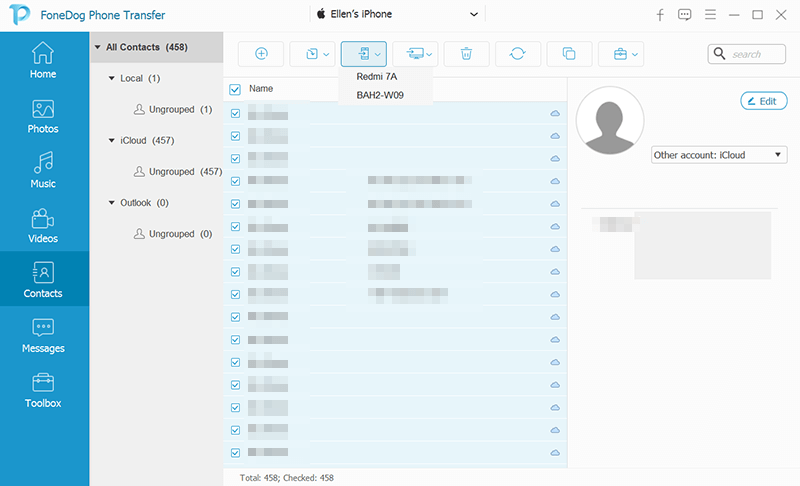
Si planea transferir todos los contactos del iPhone a su Samsung, puede aprovechar One-Click para hacer una copia de seguridad de los contactos en la computadora. No solo te dirá Cómo transferir tus contactos de un teléfono a otro pero también crea automáticamente una copia de seguridad del software. Puede restaurar esta copia de seguridad en cualquier momento que prefiera. Además, obtendrá la función llamada desduplicar contactos para mantener registros limpios de su lista de contactos.
Smart Switch es la aplicación de administración de contenido oficial de Samsung que puede instalar en cualquier dispositivo Samsung y modelos Android compatibles.
La aplicación Smart Switch crea una red temporal en ambos dispositivos para permitir la transferencia directa de datos. Puede transferir los principales tipos de archivos, incluidos sus contactos.
Aquí se explica cómo transferir contactos de iPhone a Samsung a través de la aplicación Smart Switch:
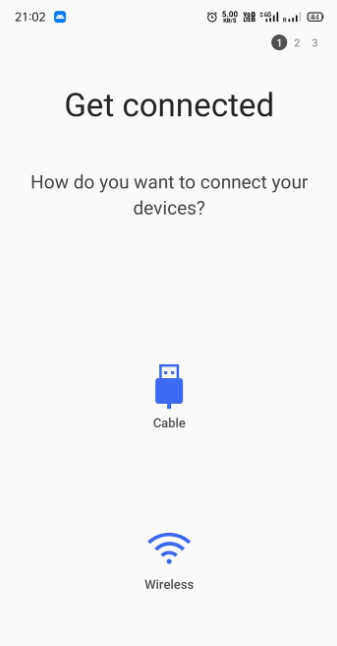
Para usar la aplicación Smart Switch, debe asegurarse de que ambos dispositivos estén a una distancia cercana para evitar la desconexión. Una vez que la conexión falló, es posible que deba repetir el proceso.
iTunes es el método más popular para transferir contactos de un iPhone a un teléfono Samsung. El proceso sincronizará tus contactos de iTunes con los contactos de Google.
Estos son los pasos sobre cómo transferir contactos de iPhone a Samsung:
Asegúrese de que la cuenta de Google que utilizó anteriormente ya esté registrada y activada en el dispositivo Samsung.
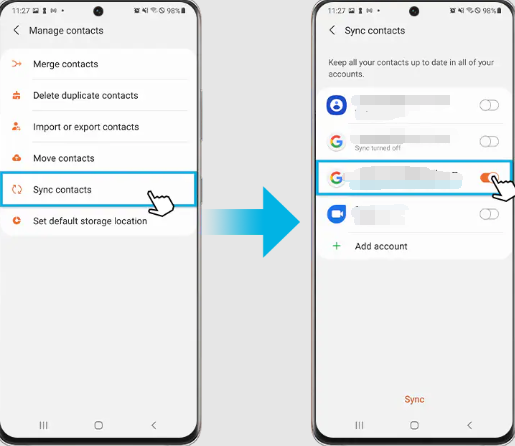
Por último, puede usar iCloud para transferir contactos del iPhone al teléfono Samsung. En realidad, hay dos formas de usar iCloud para transferir tus contactos. Pero primero, debe asegurarse de haber habilitado Sincronizar contactos en iCloud.
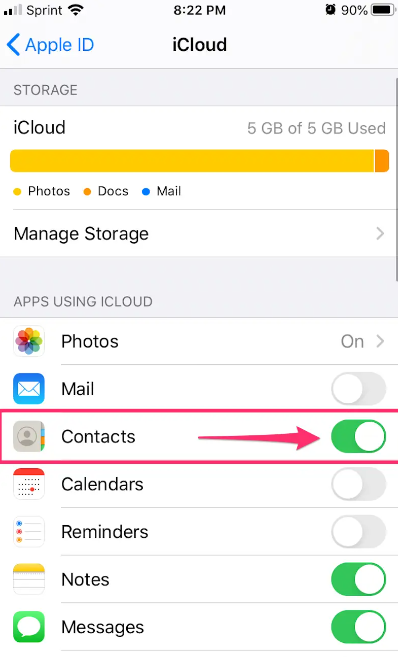
Después de activar esta función, consulte los pasos a continuación.
Después de sincronizar los contactos de tu iPhone con iCloud,
Hay una aplicación llamada Sync for iCloud Contacts que puedes instalar desde PlayStore. Utilice esta aplicación para transferir sus contactos desde el iPhone a su teléfono Samsung.
Debe iniciar sesión con la misma cuenta de iCloud y sincronizar los contactos con su dispositivo Android.
La gente también Leer3 formas más fáciles de transferir contactos de iPhone a Gmail de forma gratuitaDOS métodos para transferir contactos de iPhone a un teléfono Android
Después de repasar cada uno de los métodos que hemos enumerado, a estas alturas, ya está seguro de qué opción usar cuando planee transferir contactos de iPhone a Samsung.
Hasta ahora, el método más conveniente es usar FoneDog Phone Transfer. Le da la opción de ser selectivo al elegir qué archivos transferir. También puede utilizar su función de copia de seguridad y restauración en el futuro. Por supuesto, FoneDog Phone Transfer tiene más funciones incluidas además de transferir contactos solo.
Comentario
Comentario
Transferencia de teléfono
Con el teléfono fonedog, los datos del iPhone, Android, Ios y PC se pueden transferir a cualquier lugar sin perderlos.Me gustan las fotos, las noticias, la libreta de direcciones, la música, etc.
descarga gratuitaHistorias de personas
/
InteresanteOPACO
/
SIMPLEDificil
Gracias. Aquí tienes tu elección:
Excellent
Comentarios: 4.5 / 5 (Basado en: 88 El número de comentarios)